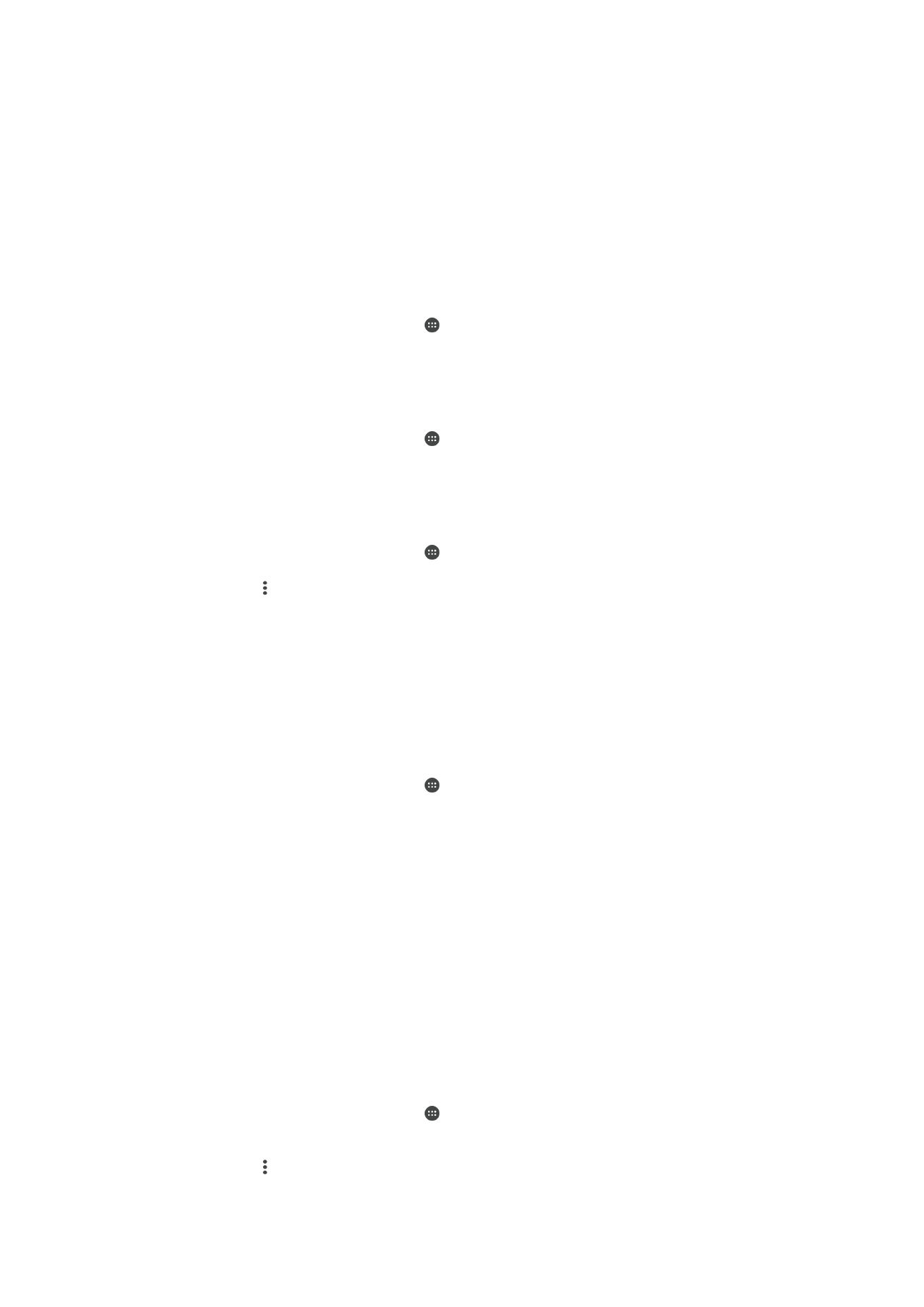
Sinhronizēšana ar Microsoft
®
Exchange ActiveSync
®
Ja jūsu uzņēmums izmanto Microsoft Exchange ActiveSync kontu, varat piekļūt savām
uzņēmuma e-pasta ziņām, tikšanās ierakstiem kalendārā un kontaktiem tieši savā ierīcē.
Pēc uzstādīšanas informāciju varat atrast, izmantojot lietotni
Kalendārs un Kontakti
EAS konta iestatīšana sinhronizācijai
1
Ekrānā
Sākuma ekrāns pieskarieties .
2
Pieskarieties
Iestatījumi > Konti un sinhronizācija > Pievienot kontu > Exchange
ActiveSync.
3
Ievadiet uzņēmuma e-pasta adresi un paroli.
4
Pieskarieties
Tālāk. Ja rodas kļūme, manuāli ievadiet sava konta domēna un
servera informāciju un pēc tam pieskarieties vienumam
Tālāk.
5
Pieskarieties vienumam
Labi, lai atļautu vadīt ierīci, izmantojot uzņēmuma serveri.
6
Atlasiet sinhronizācijas metodi, sinhronizācijas intervālu un datus, kas ir
jāsinhronizē ar jūsu ierīci.
7
Pieskarieties vienumam
Tālāk, pēc tam atlasiet, kā vēlaties saņemt brīdinājumus
par to, ka jums ir pienākusi jauna e-pasta ziņa.
8
Pieskarieties
Tālāk, ievadiet uzņēmuma konta nosaukumu, tad pieskarieties
Pabeigt iestatīšanu.
9
Ja tas tiek prasīts, aktivizējiet ierīces administratoru, lai atļautu uzņēmuma serverim
iestatīt noteiktas drošības kārtulas jūsu ierīcē, piemēram, balss ierakstīšanas
atspējošanu un krātuves šifrēšanas izmantošanu.
EAS konta noņemšana
1
Ekrānā
Sākuma ekrāns pieskarieties > Iestatījumi > Konti un sinhronizācija.
2
Pieskarieties
Exchange ActiveSync un pēc tam atlasiet EAS kontu, ko vēlaties
noņemt.
3
Pieskarieties un pēc tam pieskarieties
Noņemt kontu.
4
Lai apstiprinātu, vēlreiz pieskarieties
Noņemt kontu.
58
Šī ir šīs publikācijas interneta versija. © Drukājiet tikai personiskai lietošanai.